Linux ist sehr beliebt für seine Befehlszeilen-Dienstprogramme, die nicht nur jede Aufgabe erleichtern, sondern auch viel Zeit sparen, die sonst in auf grafischen Benutzeroberflächen basierenden Dienstprogrammen verschwendet wird.
Dies ist einer der Gründe, warum Linux ist ein bevorzugtes Betriebssystem für Server und Verwaltungsmaschinen. Kombinieren Sie das Wissen über Linux-Befehle und Shell-Scripting, und Sie haben ein geeignetes Toolkit für die Systemverwaltung zur Verfügung.
Heute werden wir sehen, wie man die Top 10 der speicher- und CPU-Ressourcen verbrauchendsten Prozesse in Linux mit einem Befehlszeilentool namens ps command sieht, das verwendet wird, um Informationen über laufende Prozesse in Linux anzuzeigen.
Alle laufenden Prozesse in Linux auflisten
Der ps-Befehl hat viele Optionen und Argumente zur Verfügung, um die Ausgabe in verschiedenen Formaten anzuzeigen. Es kann jedoch einfach mit dem Argument ‘aux’ ausgeführt werden um einen allgemeinen Überblick über laufende Prozesse zu erhalten.
$ ps aux
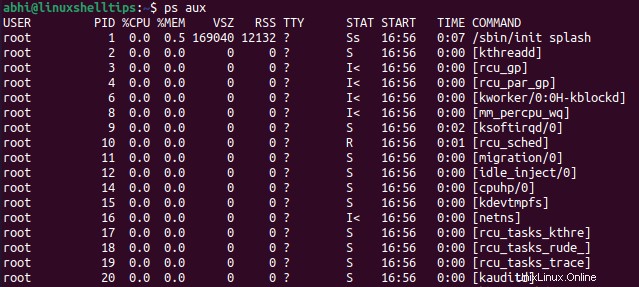
Wie wir oben sehen können, CPU und Erinnerung Auslastung werden in den Spalten %CPU angezeigt und %MEM jeweils zusammen mit anderen Informationen über die laufenden Prozesse.
Jetzt verwenden wir das Argument '--sort' um die Ausgabe nach Speicher- und CPU-Auslastung zu sortieren.
Die Syntax für die Verwendung des Sortierarguments lautet:
$ ps aux --sort <column_name>
Auf ähnliche Weise kann Folgendes verwendet werden, um die Ausgabe umzukehren:
$ ps aux --sort -<column_name>
Jede Spalte aus der Ausgabe kann in
Die 10 wichtigsten Linux-Prozesse nach Speicher- und CPU-Auslastung auflisten
Da wir die Top-10-Prozesse nach Speicher- und CPU-Auslastung wollen, sortieren wir die Ausgabe umgekehrt und setzen diese Spalten als Argument für den Spaltennamen ein.
Am häufigsten ausgeführte Prozesse nach Speichernutzung finden
$ ps aux --sort -%mem
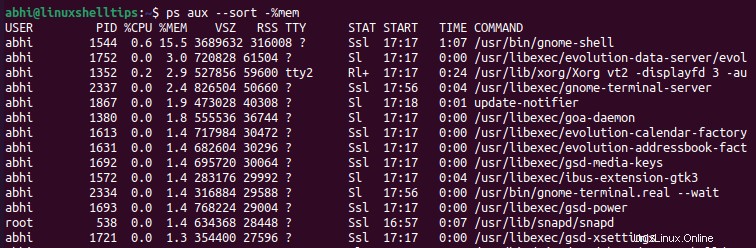
Am häufigsten ausgeführte Prozesse nach CPU-Auslastung finden
$ ps aux --sort -%cpu
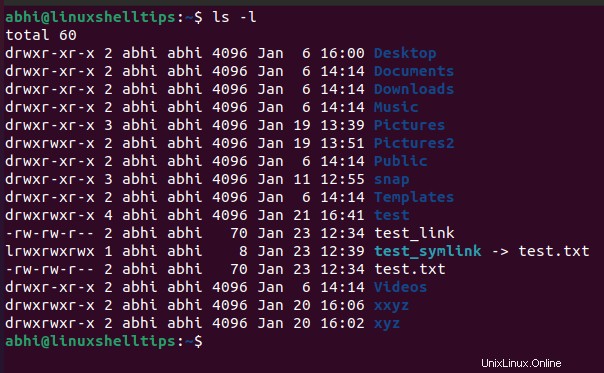
Um schließlich die Anzahl der angezeigten Prozesse auf 10 zu begrenzen, leiten wir die Ausgabe an den head-Befehl weiter .
$ ps aux --sort -%mem | head -10 $ ps aux --sort -%cpu | head -10
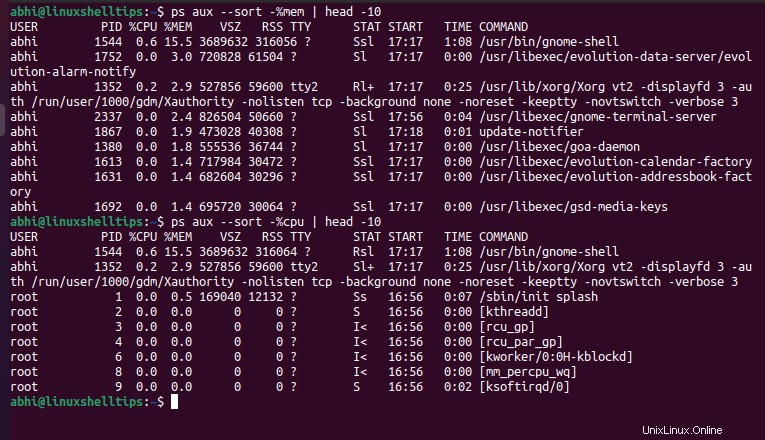
Beachten Sie, dass einige Befehlsnamen länger sind und eine neue Zeile in der Ausgabe verwenden, ‘head -10’ werde diese neue Linie in Betracht ziehen. Sie können das Argument einfach auf ‘head’ erhöhen in solchen Fällen zum Beispiel bis 12 oder 14 je nachdem, was die Anzahl der Ausgabeprozesse auf 10 bringt.
Schlussfolgerung
In diesem Artikel haben wir gesehen, wie man den ps-Befehl verwendet um die ressourcenintensivsten Prozesse in Linux anzuzeigen. Der ps-Befehl ist ein komplexer Befehl und seine Beherrschung trägt wesentlich zur ordnungsgemäßen Verwaltung des Systems und sogar zur Verwendung der Ausgabe in einem Automatisierungsskript bei.
Beachten Sie die Handbuchseite des ps-Befehls durch Ausführen des Befehls:
$ man ps
Wenn Sie Fragen oder Feedback haben, teilen Sie uns dies in den Kommentaren unten mit.